如何增加非营利组织的经常性捐款
已发表: 2023-07-10您是否想知道如何增加非营利组织的经常性捐款? 经常性捐赠很有价值,因为它们是增加收入、降低管理成本和与捐赠者建立关系的好方法。
如果您正在寻找鼓励每月捐款的方法,我们可以为您提供一些想法! 在本文中,我们将了解向慈善机构或非营利组织接受经常性捐款的一些好处,并提出一些简单的想法来让捐赠者注册每月捐赠计划。
我如何让人们成为每月捐助者?
让人们每月捐款的最简单方法是让他们从一开始就可以选择注册定期捐款。 如果您通过 WPForms 中制作的在线付款表格来收集捐款,您可以调整您的设置以按月订阅付款。
经常性捐赠往往会带来更多的总收入,即使每次捐赠的金额要小得多。 说服人们每月捐赠一笔小额捐款通常比一次性捐赠较大金额更容易。 虽然每月捐赠是非营利筹款最常见的频率,但您也可以提供注册每周、每季度或每年捐赠的选项。
立即创建您的定期捐赠表格
如何增加非营利组织的经常性捐款
要在非营利组织的网站上接受定期捐款,您需要创建付款表格。 以下步骤将引导您完成整个过程。
在本文中
- 如何在您的网站上设置定期捐赠
- 第 1 步:安装 WPForms
- 第 2 步:将 WPForms 连接到 Stripe
- 第 3 步:创建捐赠表格
- 第 4 步:设置 Stripe 付款
- 第 5 步:启用定期付款
- 第 6 步:开始接收捐款
- 常见问题解答
如何在您的网站上设置定期捐赠
定期捐赠计划成功的关键是让新捐赠者尽可能轻松地捐款。 WPForms 可以快速、直接地使用 Stripe 或其他支付网关设置支付表单,并激活信用卡或借记卡的自动定期支付。
第 1 步:安装 WPForms
WPForms 是最容易使用的 WordPress 表单插件之一,它附带 700 多个表单模板,包括各种类型的捐赠表单。
要开始使用 WPForms,您首先需要安装该插件。 登录您的 WordPress 仪表板并转到插件 » 添加新插件。
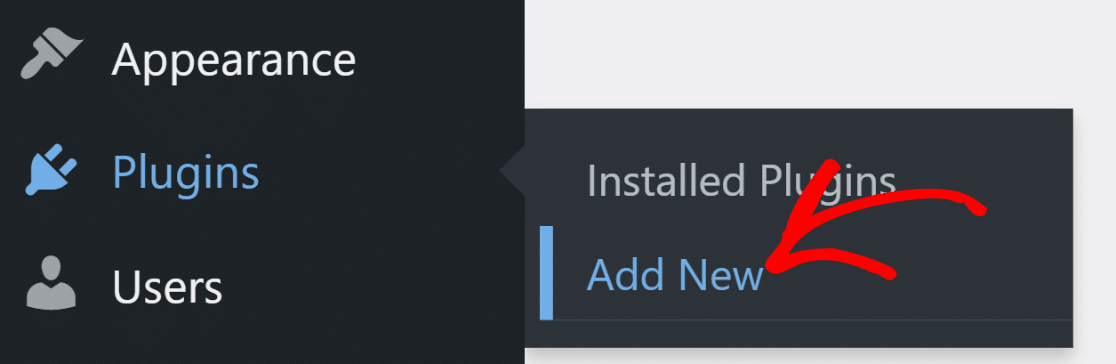
搜索“WPForms”并单击 WPForms 插件旁边的“立即安装”按钮。 如果您看到我们友好的吉祥物苏利,您就会知道您选对了!
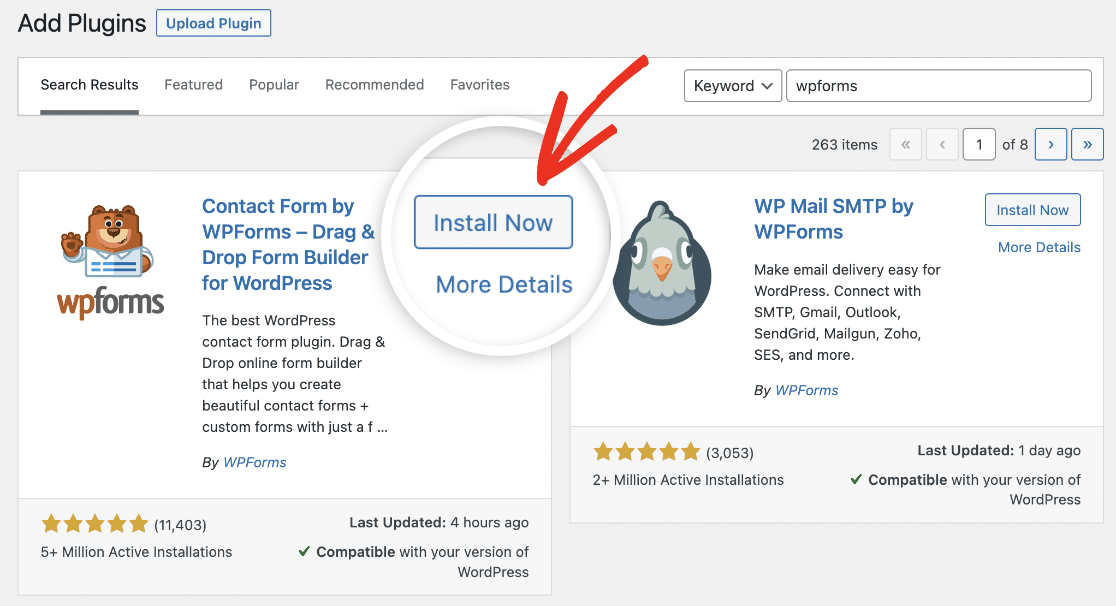
当 WPForms 完成安装后,您应该会看到一个激活按钮。 单击此按钮,您就可以轻松创建定期捐款表格了!
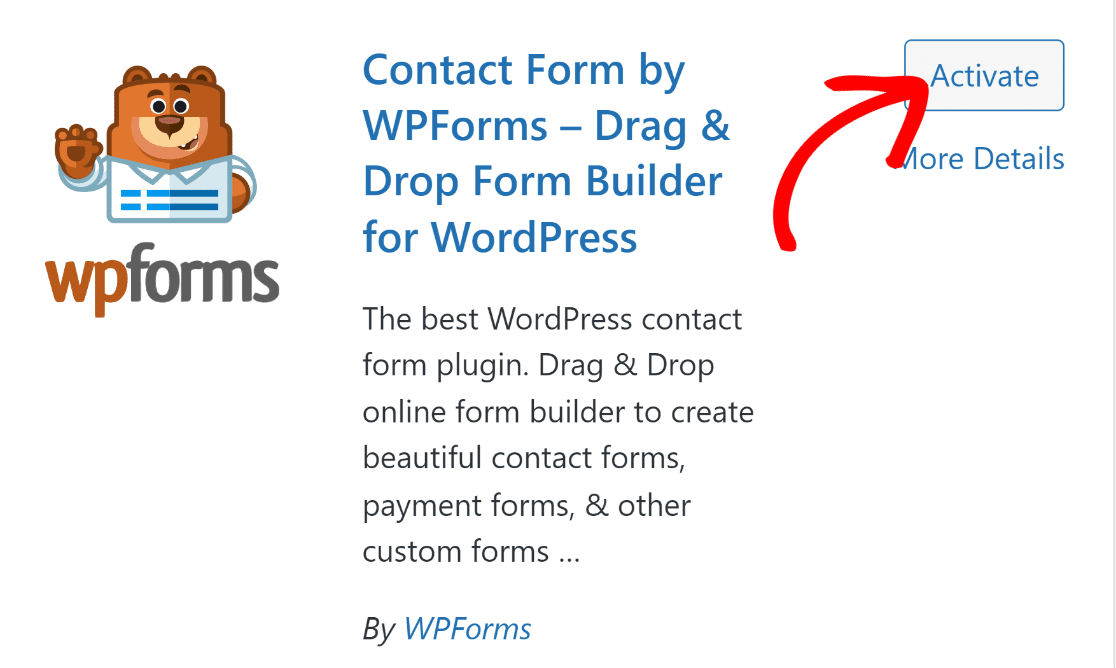
第 2 步:将 WPForms 连接到 Stripe
在开始通过使用 WPForms 创建的任何表单进行付款之前,您必须设置支付网关。 这是用户使用信用卡、数字钱包或其他在线支付解决方案进行支付的一种方式。
要进行定期付款,您需要一个支持它们的支付网关,例如 Stripe。 WPForms 的所有版本,包括该插件的 Lite(免费)版本,现在都与 Stripe 集成,以便您可以进行定期信用卡或借记卡付款。 您只需支付每笔交易 3% 的费用 + Stripe 费用。
要连接到您的 Stripe 帐户,请转至WPForms » 设置,然后单击付款选项卡。
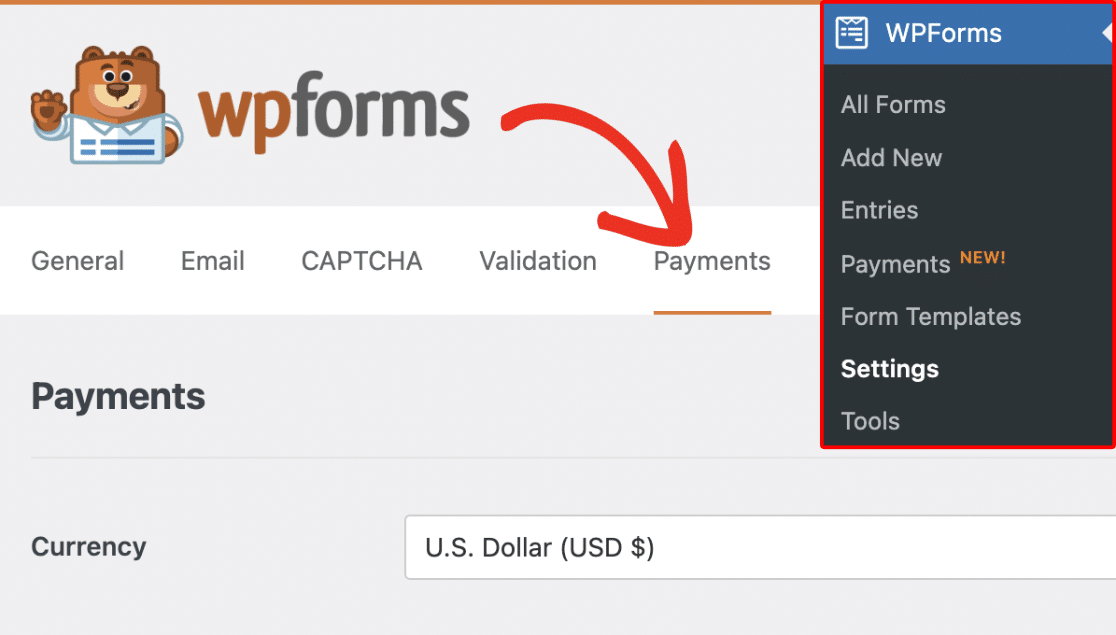
付款的默认货币设置为美元,但如果您愿意,可以在此处将其更改为其他货币。
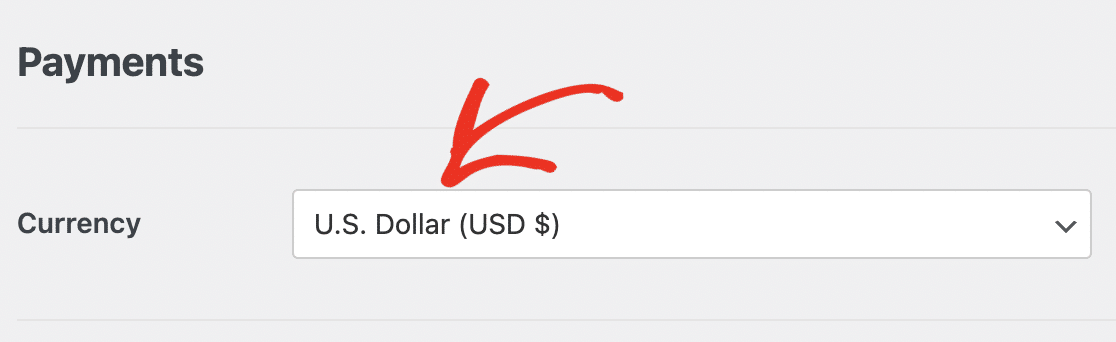
要连接到 Stripe,请向下滚动,直到看到“Connect with Stripe”按钮。 单击此按钮将 WPForms 连接到您的 Stripe 帐户。
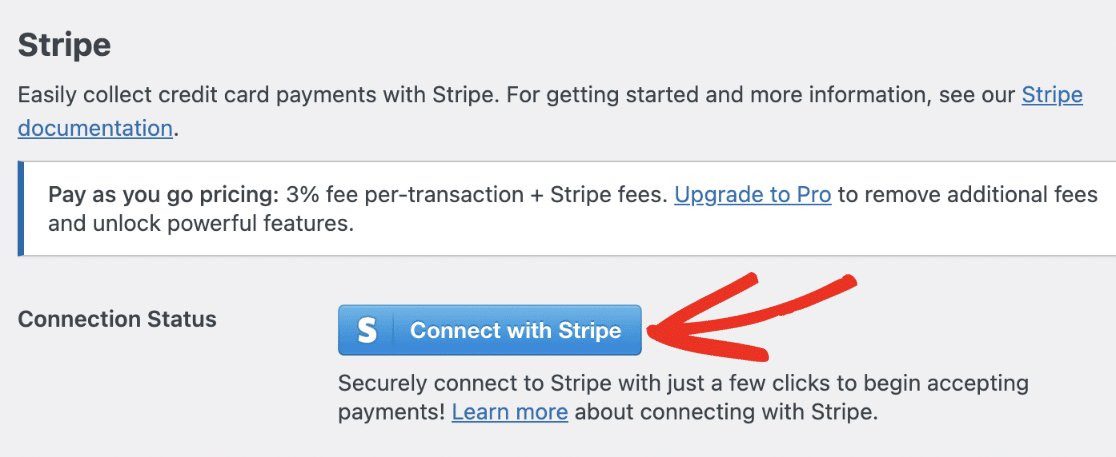
您需要输入电子邮件地址才能连接到您的 Stripe 帐户或设置新的 Stripe 帐户。 按照 Stripe Connect 向导中的说明完成该过程。
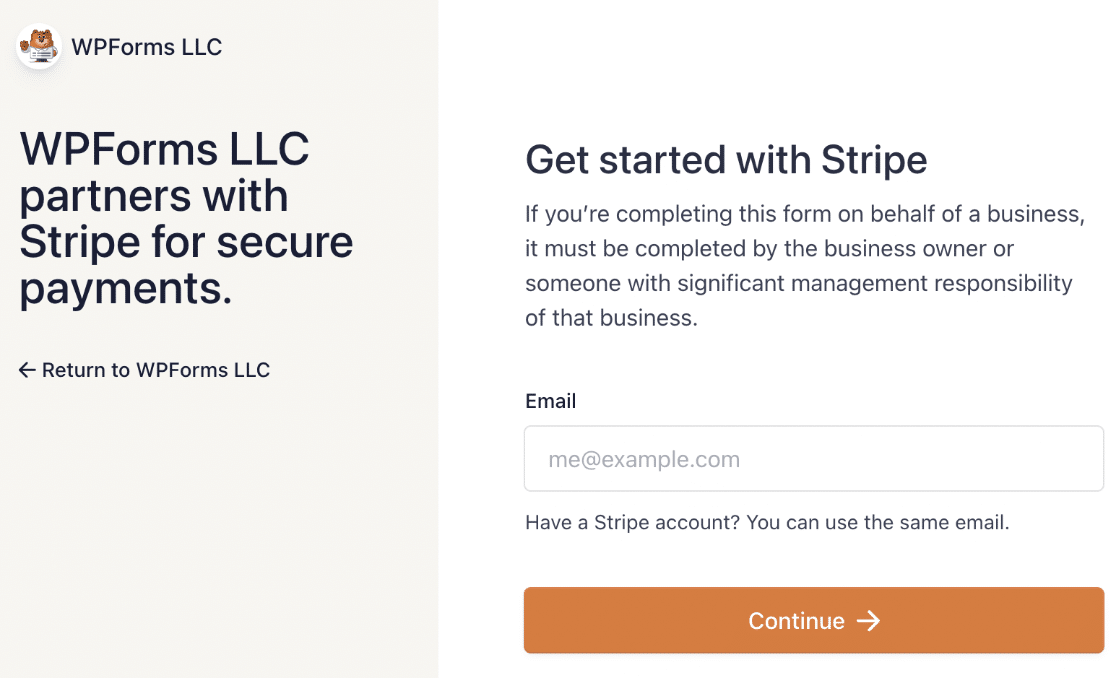
完成向导后,您将被重定向回 WordPress 管理仪表板中的 WPForms 设置页面。
如果一切正常,您应该会在连接状态旁边看到一个绿色的复选标记。
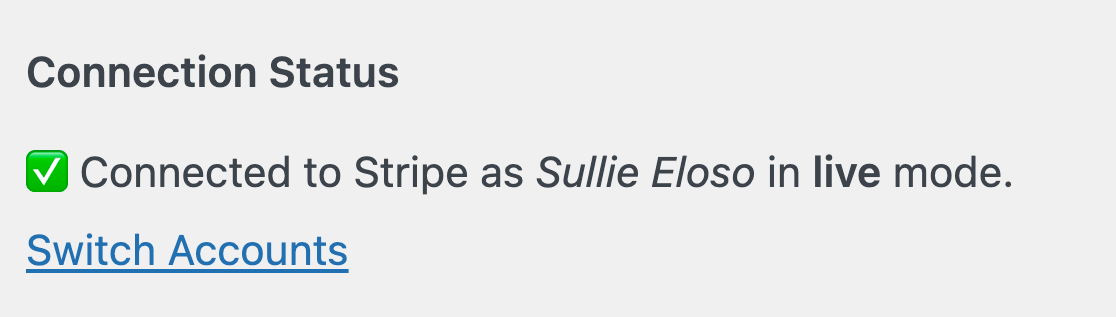
现在您已连接到 Stripe,您就可以接受付款了。 下一步是构建您的捐赠表格。
第 3 步:创建捐赠表格
转到WPForms » 添加新的以创建新表单。
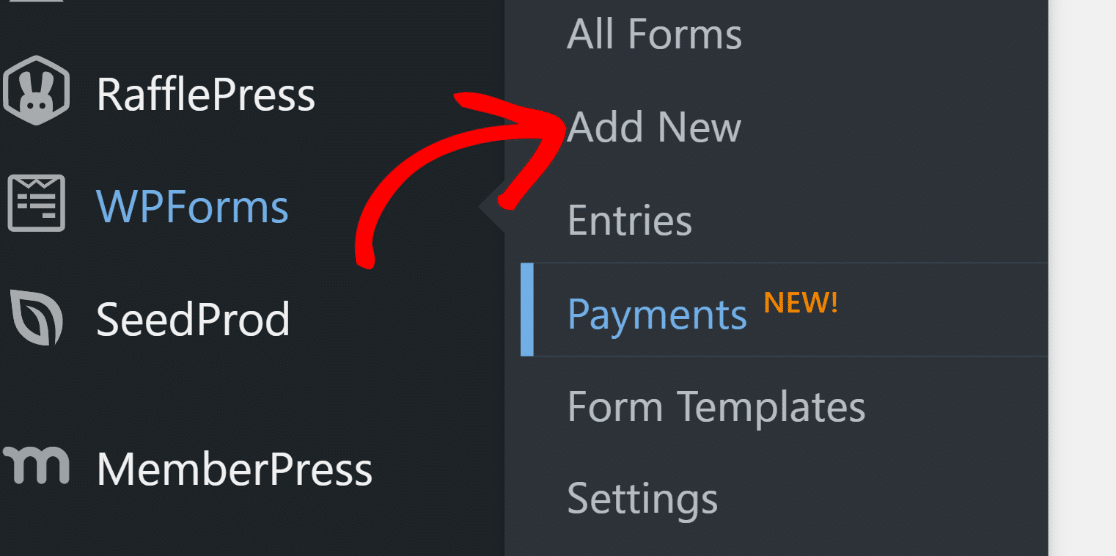
这将带您进入 WPForms 分步向导来构建新表单。
第一步是输入表单的名称。 您可以将其命名为任何您喜欢的名称,但如果您的网站上有多个表单,则最好为其指定一个容易记住的名称,例如筹款活动的名称。

然后,您可以从头开始创建表单或使用预构建的模板之一。
从类别菜单浏览模板或使用搜索栏搜索模板。
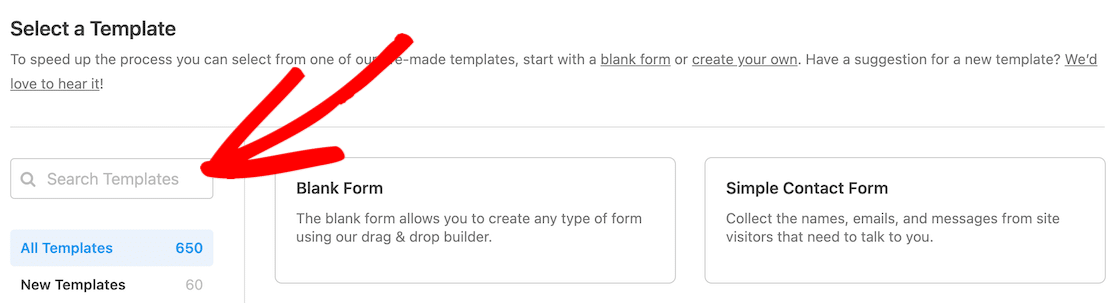
如果您搜索“捐赠”,您会看到有多个可用的捐赠模板。 您可以使用 WPForms Lite 版本中提供的可变捐赠模板,也可以升级到 Pro 来访问所有模板。
注意:想要了解有关可变捐赠表格模板的更多信息? 有关所有详细信息,请参阅有关在 WPForms 中使用模板的教程。
如果您从头开始创建表单或选择不同的模板,唯一需要记住的是,如果您想要启用定期付款,则需要包含以下字段:
- 电子邮件字段
- 付款项目字段(单个项目、多个项目、复选框项目或下拉项目)
- 条纹信用卡字段
我们将继续使用本教程的可变捐赠表单模板。 这使得捐赠者可以自由选择捐赠数额。
单击变量捐赠表单上的使用模板按钮以选择此模板。
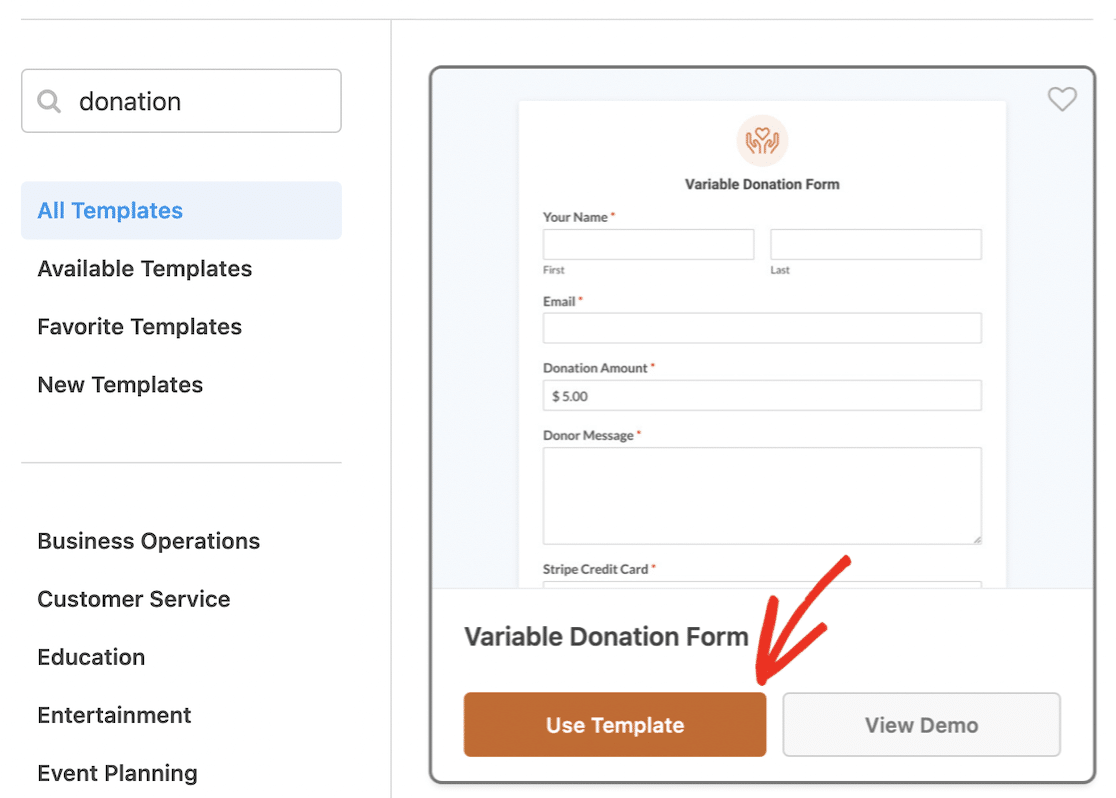
选择模板后,您将进入拖放表单生成器,您可以在其中自定义表单并根据需要添加其他字段。 表单生成器如下所示:
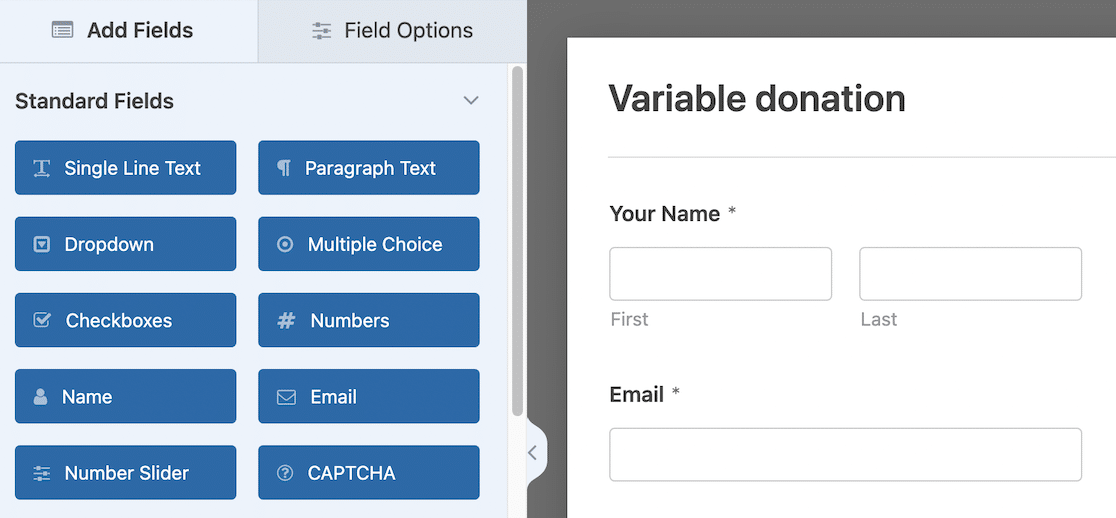
如果您想向表单添加任何其他字段,只需将它们从左侧面板拖到适当的位置即可。
您还可以通过单击元素并在“字段选项”面板中编辑文本来编辑表单标签和其他文本。
例如,如果您要将建议的每月捐赠金额从 5 更改为 10,请单击“捐赠金额”元素。 然后,您可以在“字段选项”面板中更改“项目价格” 。
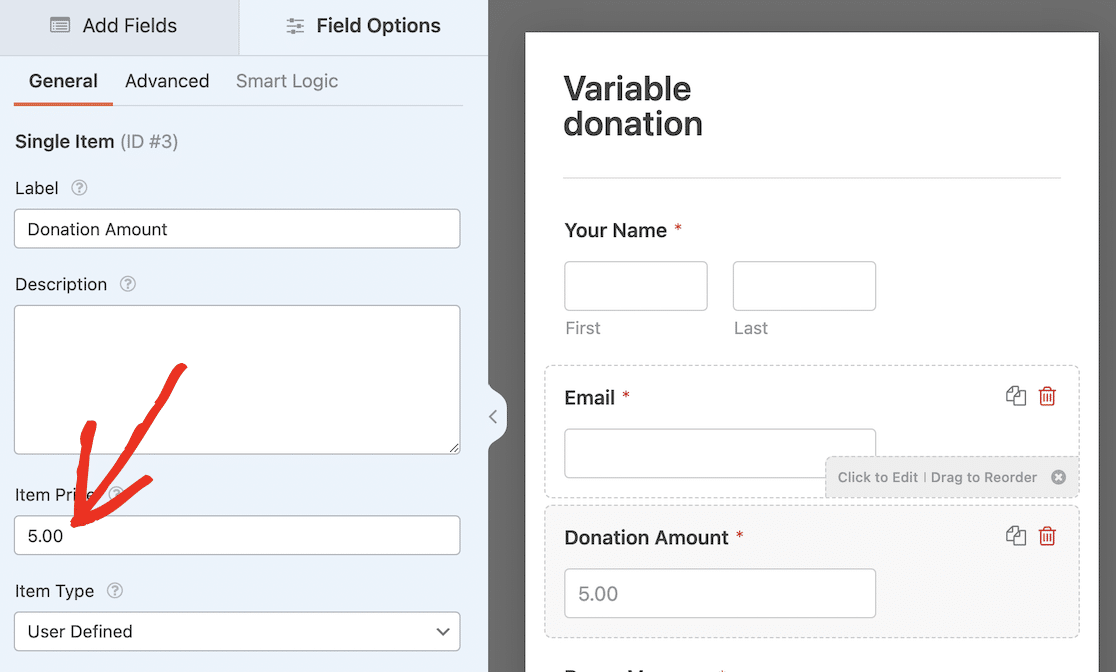
由于我们将此表单设置为接受定期付款,因此最好在表单上明确说明这一点,即使页面或表单链接上提到了这一点。
解释这一点的理想位置是描述字段。 此文本将显示在“捐赠金额”字段的正下方。
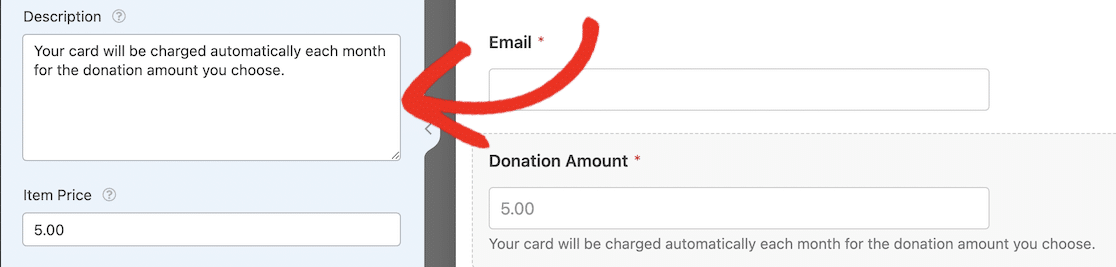
对表单感到满意后,请记住滚动到页面顶部并单击“保存”按钮以保存所有更改。
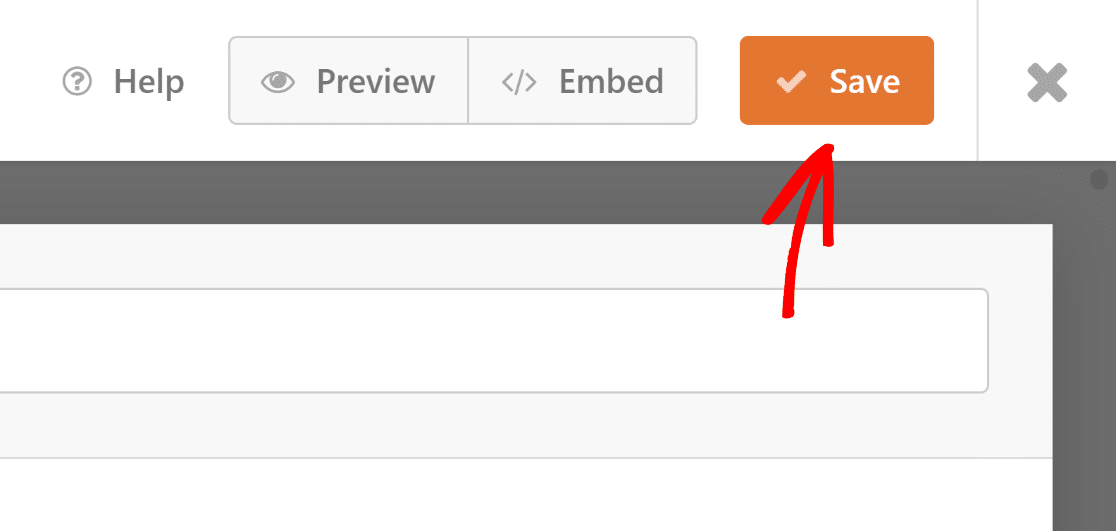

第 4 步:设置 Stripe 付款
现在您的捐款表格已准备就绪,是时候设置您的付款了。 仍在表单生成器中时,转到付款 » Stripe并切换启用 Stripe 付款选项以将其激活。
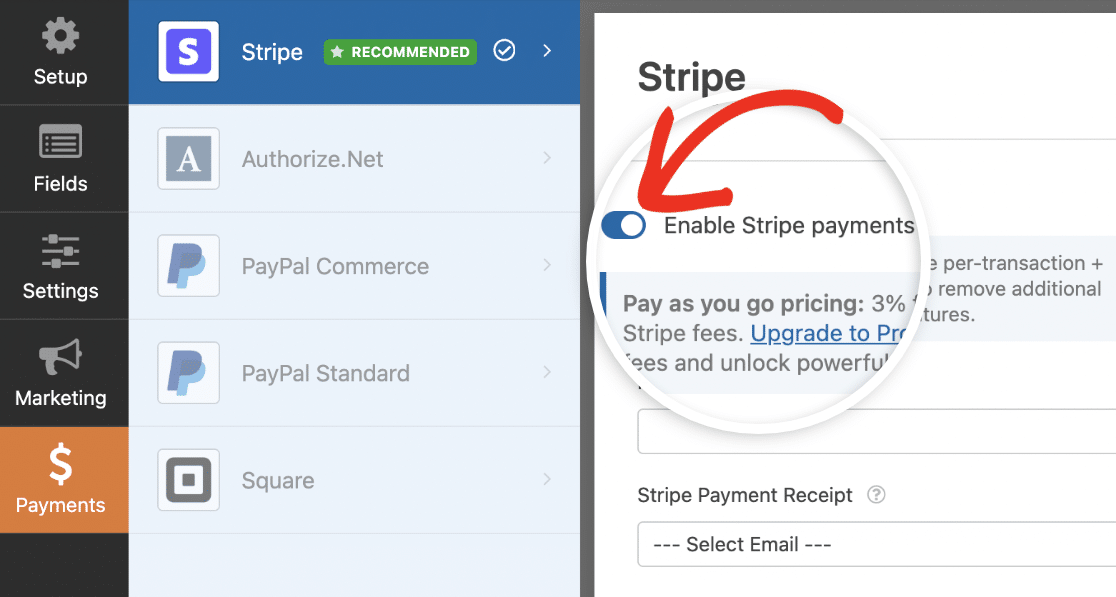
一旦您开启 Stripe 付款,您就会在 Stripe 付款设置页面上看到许多新设置。
您可以首先填写“付款说明”字段。 此描述将出现在捐赠者的卡对账单上,因此请确保其具有描述性,以便他们轻松记住付款内容。
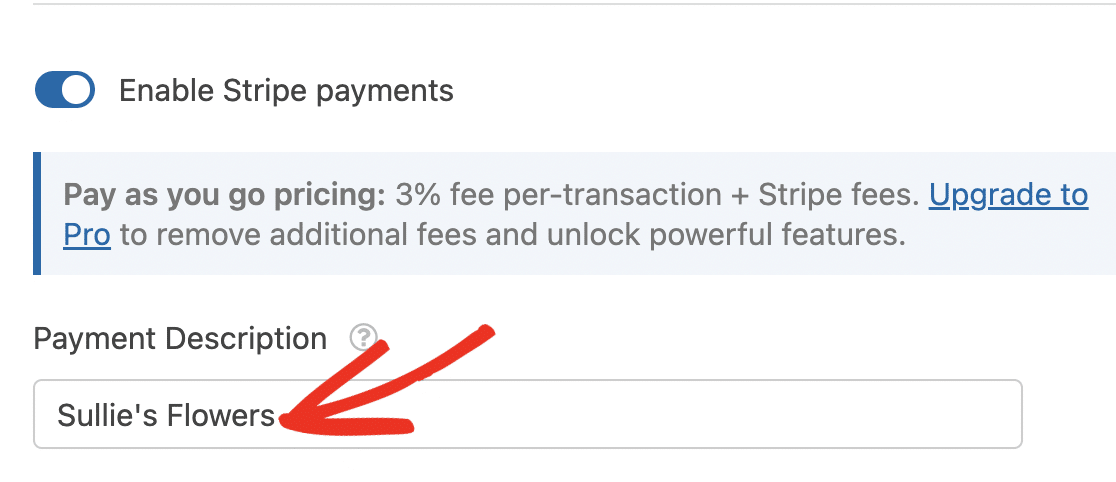
接下来是Stripe 付款收据电子邮件。 这是 Stripe 在付款后将收据发送到的电子邮件字段。 如果您尚未编辑可变捐赠表格,则此处只有一个选项可供选择。 但是,如果您已编辑表单以使捐赠者可以选择将收据发送到其他电子邮件地址,则应确保选择正确的表单字段。

还有一个客户电子邮件字段。 同样,如果您的表单只有一个电子邮件字段,则只有一个选项可用。
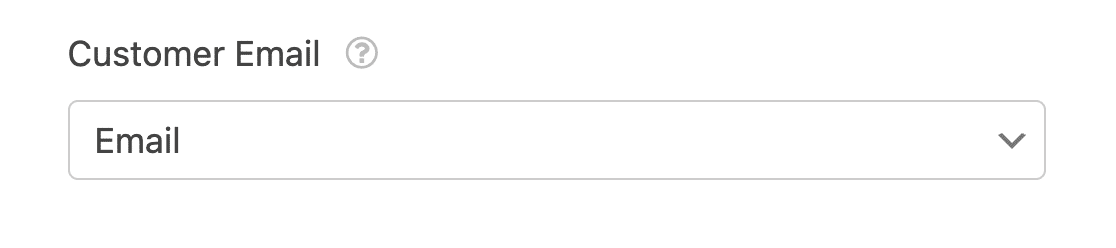
第 5 步:启用定期付款
此时,您的表格已准备好接受一次性捐赠者的付款。 下一步是打开“订阅”标题下的“启用定期订阅付款”选项。
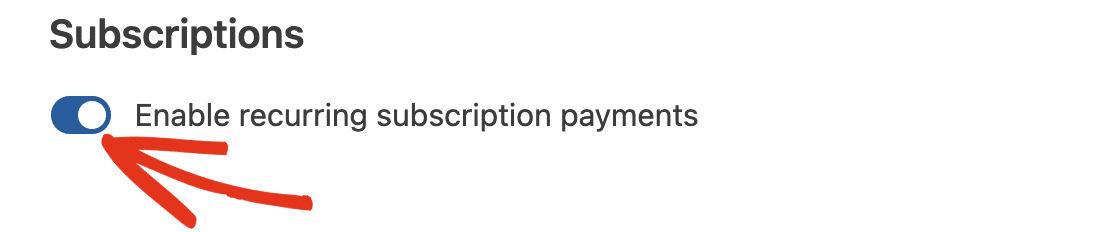
激活定期付款后,您将看到更多用于配置付款订阅的设置。
计划名称将出现在您的 Stripe 交易中。 您可以选择合适的名称或将其留空以使其与表单名称相同。 订阅期限和价格将自动附加到名称中。
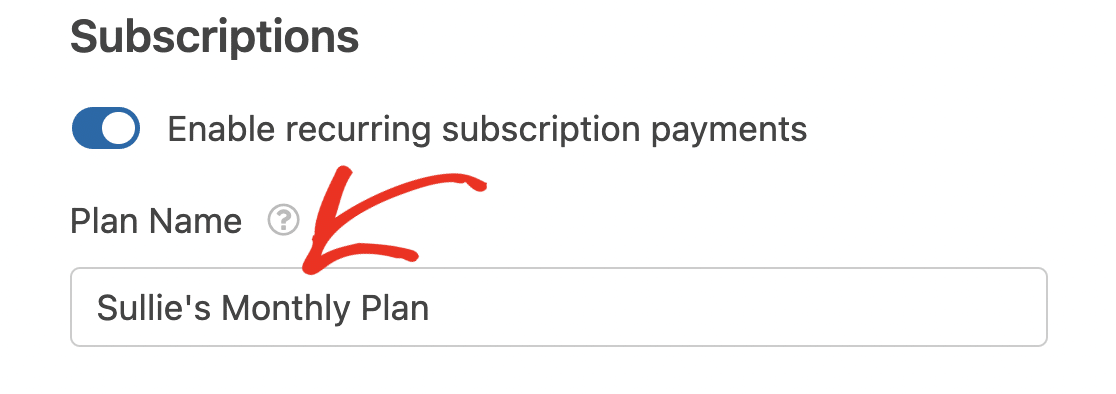
定期周期是指定期捐赠对卡进行收费的频率。 您可以在下拉列表中选择每日、每周、每月、每季度、每半年或每年。
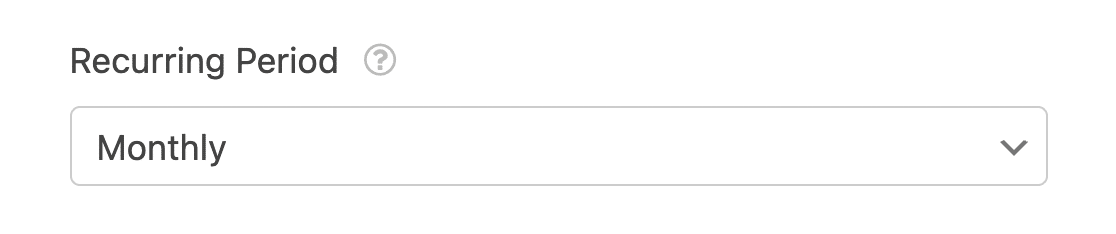
请记住,您只能提供一个重复周期,因此您无法让捐赠者在每周或每月捐赠之间进行选择。 同样重要的是要在表格的前端明确捐赠者签署的是定期捐赠而不是一次性付款。
最后,您需要选择客户电子邮件以确保 Stripe 知道要为哪个用户设置定期付款。
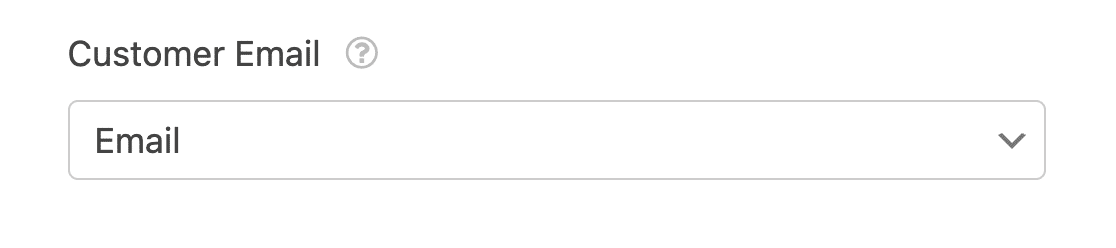
就是这样! 您已准备好开始接收定期捐款。 您可以滚动到页面顶部以保存表单并使用退出 (X) 按钮关闭表单生成器以返回到主管理仪表板。
第 6 步:开始接收捐款
现在您的表单已设置完毕,您只需确保一切正常并将其发布在您的网站上,以便您可以开始接收捐款。
注意:我们建议您在发布表单之前对其进行测试,以确保其按预期工作。 请参阅我们完整的表单测试清单以获取分步指南。
最后一步是在您的网站上发布您的捐赠表格。 您可以通过转到表单并单击表单生成器上的“嵌入”按钮来完成此操作。
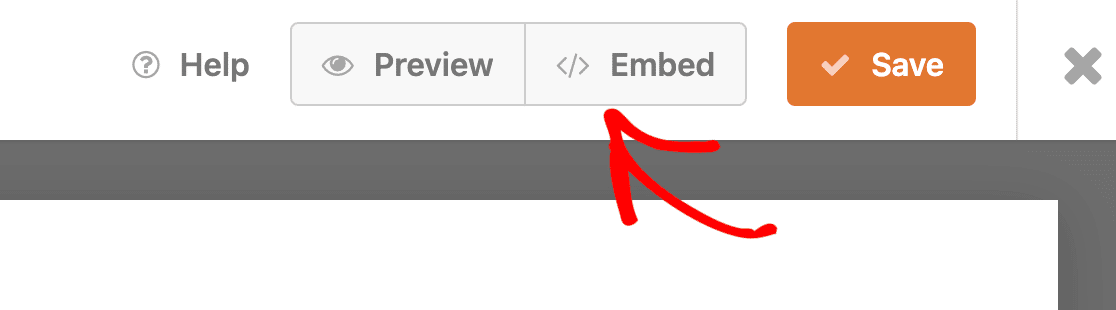
然后,您可以选择将表单嵌入到主页或网站上的其他现有页面中,或者为表单创建新页面。 出于本教程的目的,让我们创建一个新页面。
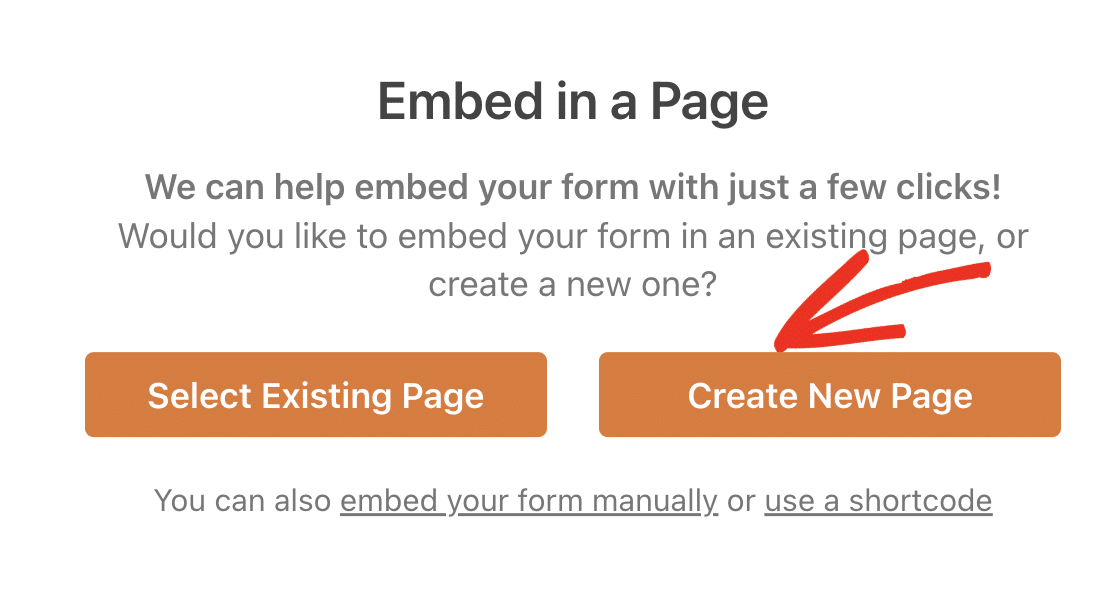
单击“创建新页面”按钮,然后在弹出的框中输入页面的名称。 单击“开始”创建新页面。
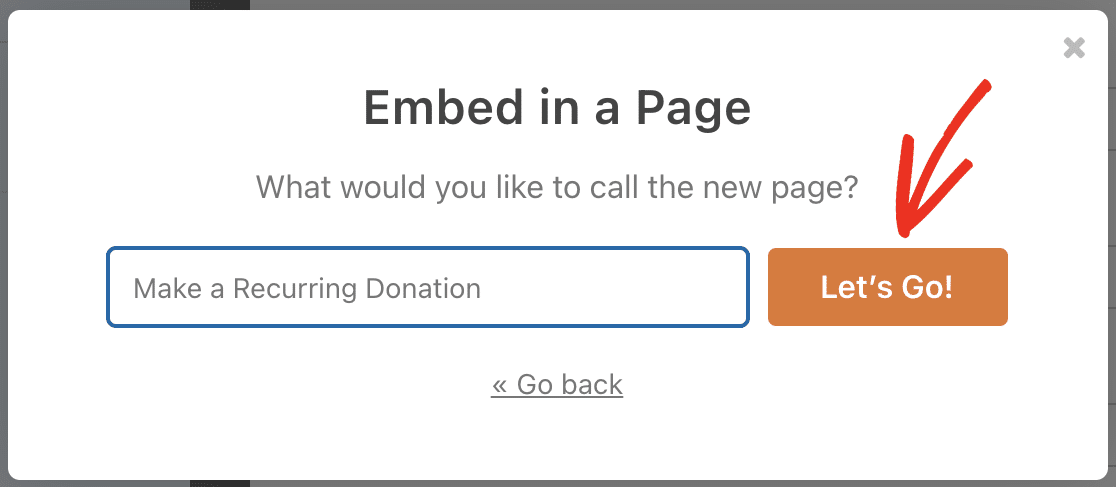
在单击“发布”按钮以使其在您的网站上生效之前,请对页面进行任何您想要的调整。
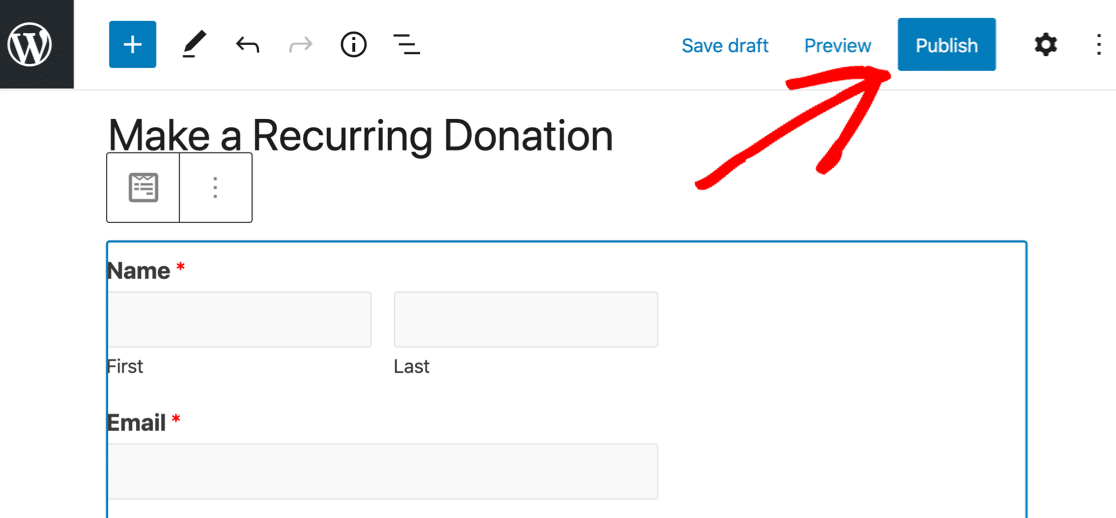
当您开始接收捐款时,您可以通过WPForms » Payments中的 WordPress 仪表板跟踪您的付款。
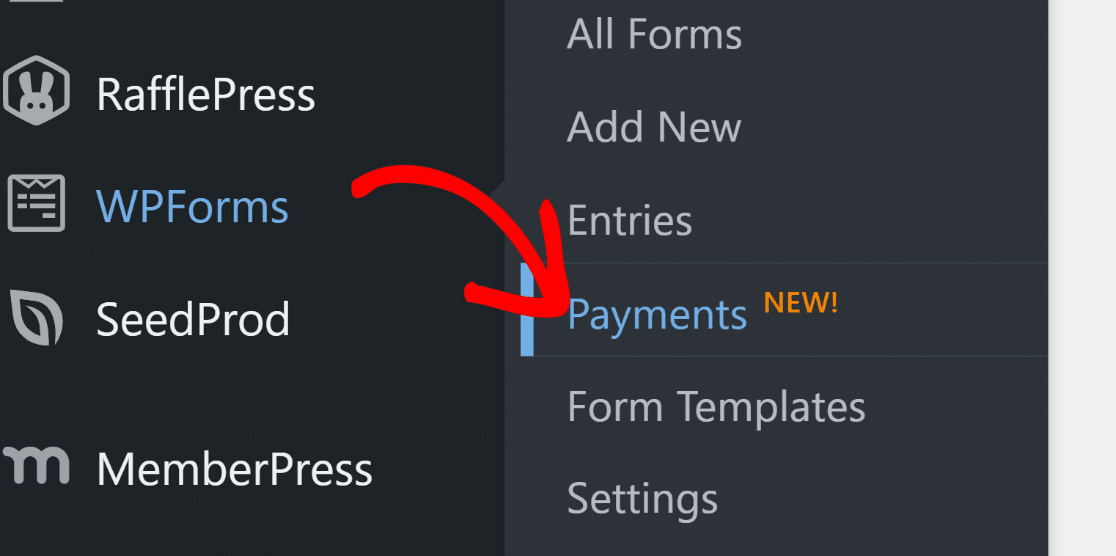
WPForms付款页面将为您提供一段时间内的捐赠概览以及捐赠者管理信息,例如每个捐赠者的联系信息和经常性捐赠金额。
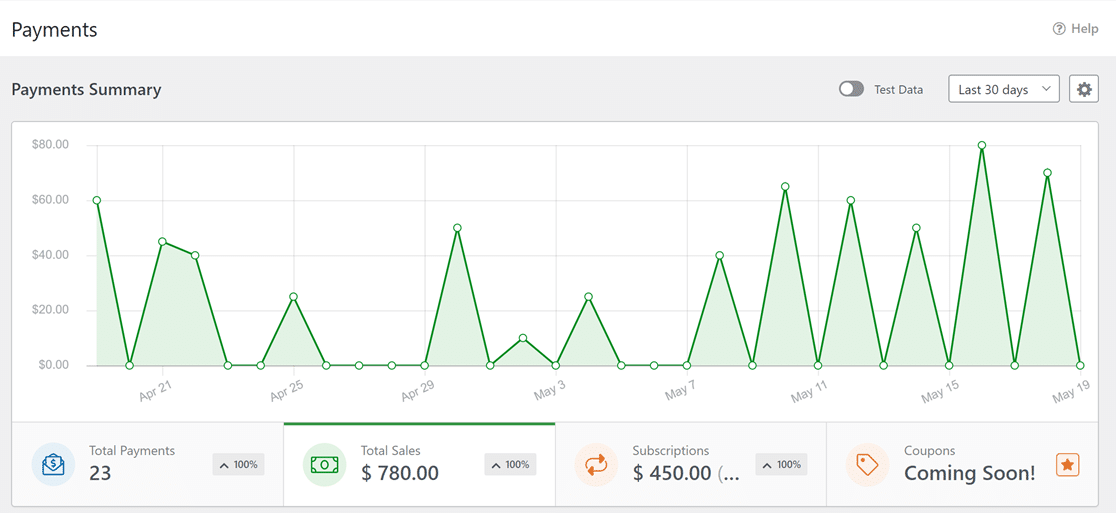
有关如何衡量和跟踪您的捐款的更多信息,请参阅我们的查看和管理表格付款指南。
您现在已准备好开始接受定期捐赠。 虽然您需要为每次捐款支付 3% 的费用 + Stripe 费用,但当您开始实施筹款策略时,这是为您的非营利组织接受信用卡或借记卡捐款的最实惠的方式。
如果您收到大量捐款并希望避免支付 3% 的费用,您可以升级到 WPForms Pro。 这还将解锁额外的功能,帮助您为您的非营利组织完成更多表格工作。
立即创建您的定期捐赠表格
常见问题解答
增加经常性捐赠有什么好处?
经常性捐赠为捐赠者和慈善机构或非营利组织提供了许多好处,因此非常值得努力建立。 此外,使用 WPForms 制作定期捐款表格只需几分钟。
- 对捐赠者来说更容易:许多人喜欢定期向有价值的事业捐款。 提供一种简单的方式来赠送经常性的礼物可以改善捐赠者的体验,让他们更方便、更快捷。
- 对潜在捐赠者来说更实惠:提供每月仅捐赠几美元的选择可以使捐赠更容易符合预算。
- 对您来说更轻松:自动付款意味着您可以减少管理时间,并且无需追逐捐款或发送提醒。
- 更高的收入潜力:经常性捐赠者比那些只捐赠一次性礼物的人具有更高的终生价值。 鼓励定期赠送礼物将为您的组织带来更多资金,提高可持续性和增长。
- 收入更可预测:经常性捐款为您提供可靠的收入来源。 它们使您可以更轻松地扩大捐助者基础,并更准确地预测每月收入流的价值。 这可以帮助制定预算和其他财务决策。
- 与捐赠者建立更好的关系:每月捐款的忠实支持者通常会感觉自己更多地参与了他们捐赠的慈善机构或团体,这使他们更有可能保持更长时间的参与,并提高捐赠者的保留率。
WPForms 是否提供非营利折扣?
WPForms 为符合条件的非营利组织提供 WPForms Pro 75% 的折扣。 虽然 WPForms 的 Lite 版本具有接受付款和设置定期捐赠所需的所有功能,但升级到 Pro 计划有很多好处。 例如,您可以访问条件逻辑来调整定期捐赠选项,并让捐赠者在定期捐赠或一次性捐赠之间进行选择。
要获得折扣,只需填写 WPForms 非营利组织申请表并上传您组织的非营利组织状态证明即可。
接下来,了解如何提高捐赠表格转化率
设置捐赠表格很简单,但说服人们捐赠可能更具挑战性。 请参阅我们关于让人们捐款的提示,以寻求一些促进在线筹款活动的想法。
您还可以查看一些捐赠页面示例,为您自己的非营利网站获取想法和灵感。
最后,我们整理了一些额外的资源来展示非营利组织如何使用 WPForms 来发展其网站并获得更多捐款。
准备好构建您的表单了吗? 立即开始使用最简单的 WordPress 表单生成器插件。 WPForms Pro 包含大量免费模板,并提供 14 天退款保证。
如果本文对您有所帮助,请在 Facebook 和 Twitter 上关注我们,获取更多免费的 WordPress 教程和指南。
